Acrobat怎么打印小册子
![]() admin2023-05-12【电脑办公】浏览:389
admin2023-05-12【电脑办公】浏览:389
在使用Acrobat进行文件打印设置时,如果要打印小册子应该怎么设置才能正确打印呢?下面我们就来看看Acrobat打印小册子的教程。
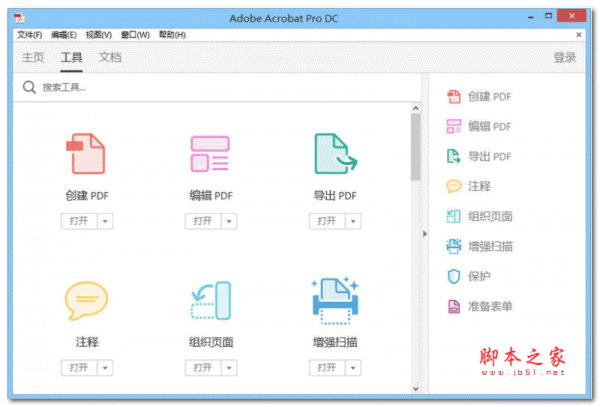
Adobe Acrobat Pro DC v2021.007.20102 中文官方正式版(附安装教程)
类型:浏览阅读大小:1.0GB语言:多国语言时间:2021-11-19查看详情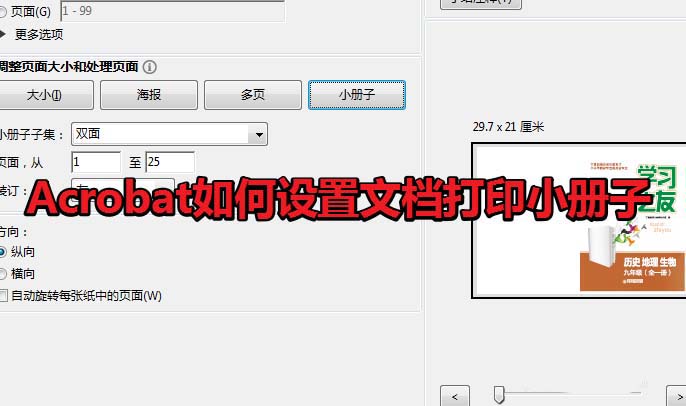
1、打开Acrobat,并打开要打印的PDF文件。
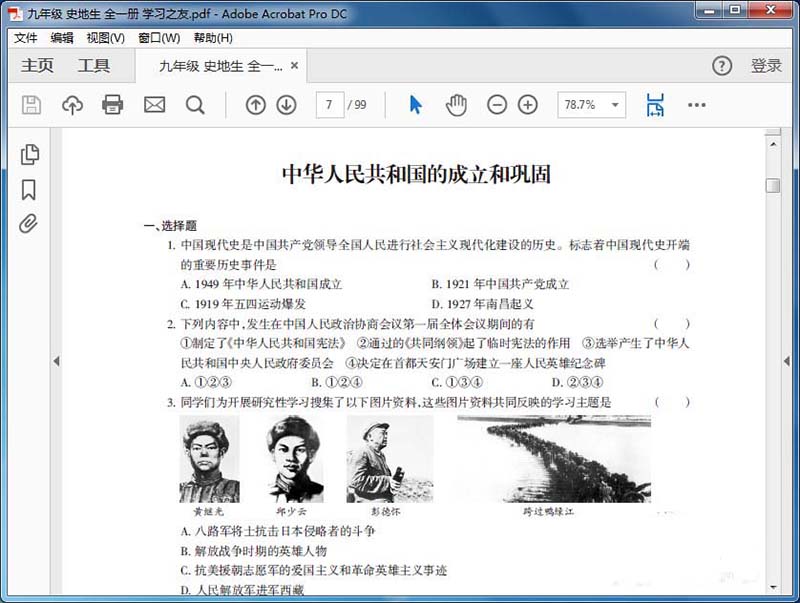
2、单击打印图标。
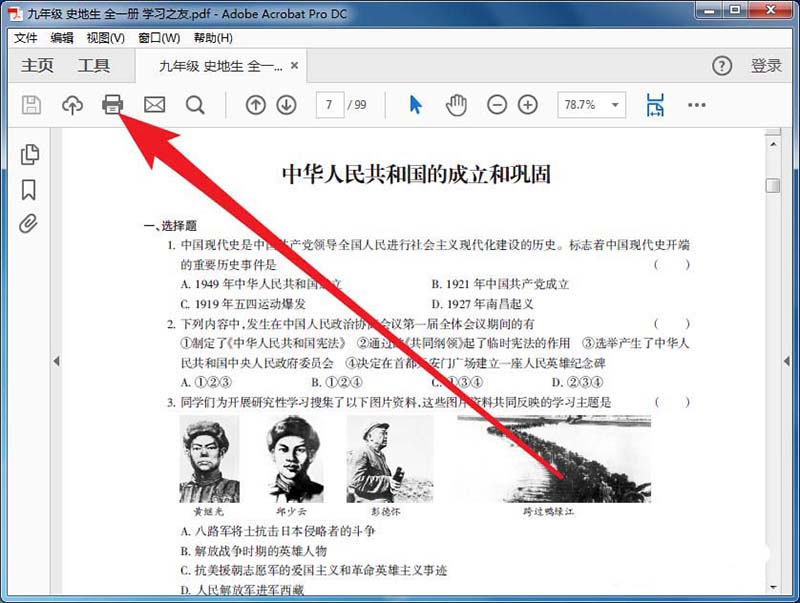
3、单击小册子。
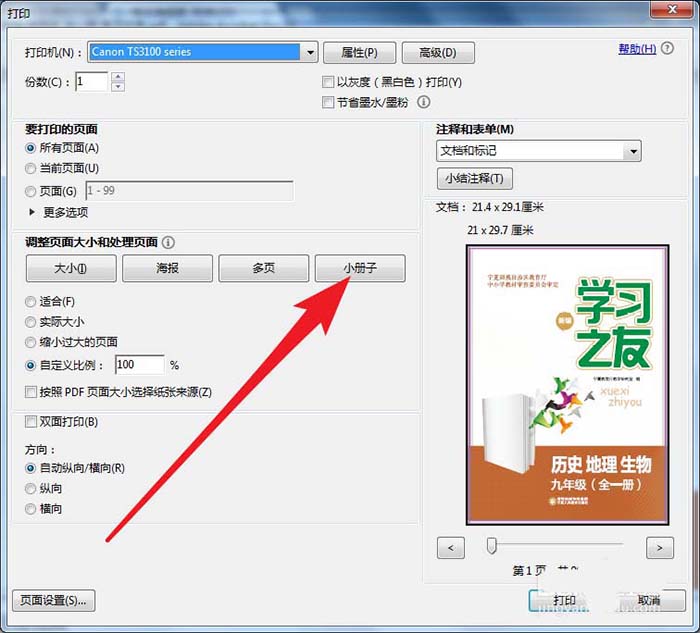
4、先选择仅正面,打印单面。
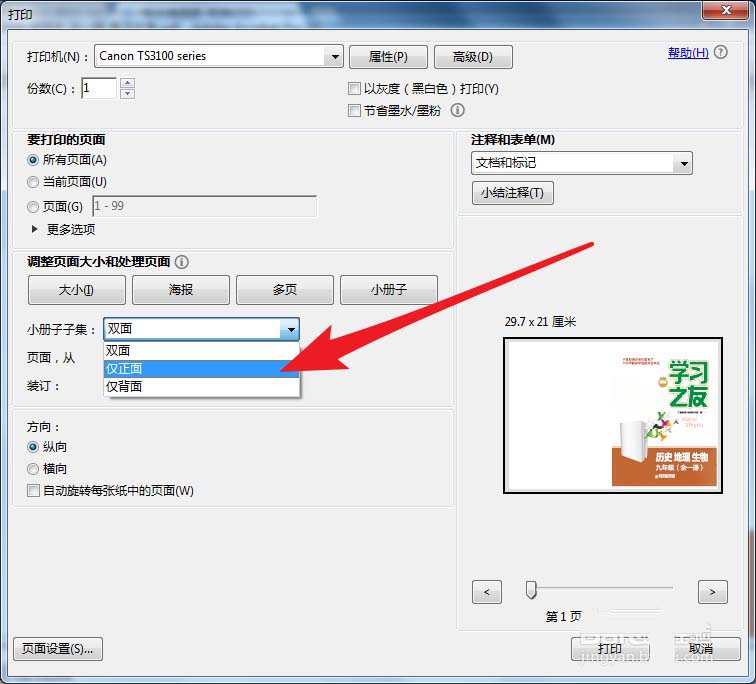
5、等正面打印完毕后,再选择仅背面,打印背面内容,打印完毕后装订即可。
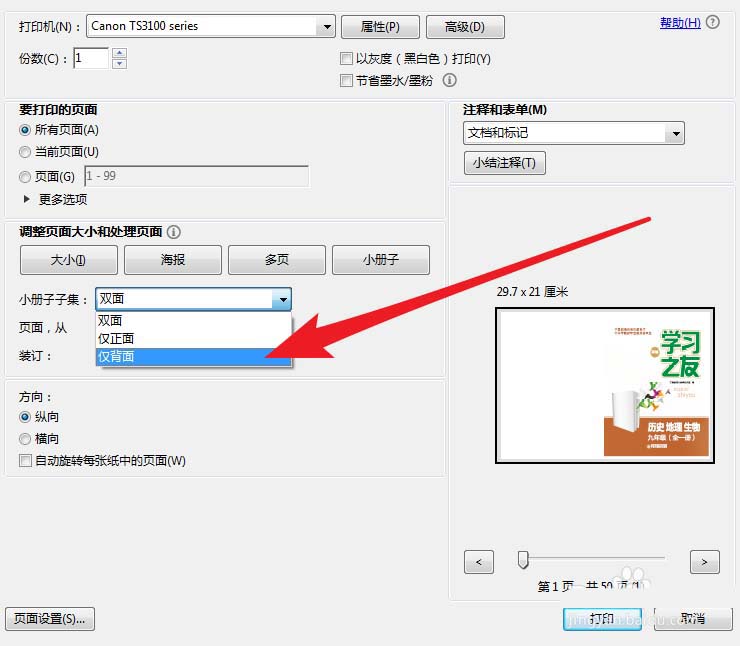
以上就是Acroba设置小册子打印的技巧,希望大家喜欢,请继续关注脚本之家。
以上就是Acroba设置小册子打印的技巧,希望大家喜欢,请继续关注脚本之家。
相关推荐:
Adobe Acrobat DC怎么调整PDF多级书签的顺序?
Acrobat XI Pro怎么解决PDF文档页面大小不一致?
Acrobat打开的pdf怎么设置更改许可口令?
上一篇:电脑cdrx4软件下载教程
下一篇:KB4549951卸载方法
相关文章
- 耕升显卡怎么样 耕升显卡怎么样知乎
- 怎么通过号码查询个人信息 如何用号码查询个人信息
- 一键制作启动U盘,电脑无法启动时的系统恢复秘籍
- excel的vlookup函数怎么用 excel表格怎么使用vlookup函数
- 中国移动路由器user初始密码-移动宽带连接初始用户名和密码是什么.
- PDF转ePub工具PDF to ePub Converter Pro安装及激活教程(附软件原件下载)
- 苹果微信怎么分身 苹果微信分身版ios下载安装
- 交换机接路由器网线接法 交换机接路由器网线接法图
- xgp会员一年多少钱 xgp永久会员
- 微软官方原版win10pe下安装教程 微软windows10安装教程
- 富士施乐打印机换墨粉教程 富士施乐打印机换墨视频

热评文章
企业微信分屏老师能看到吗 企业微信切屏老师能看见吗
excel如何批量输入求和公式 excel批量输入求
罗技驱动win7能用吗 罗技鼠标支持win7系统吗
打印机驱动卸载干净教程 打印机驱动怎样卸载干净
显卡驱动更新小技巧,让你的电脑运行更稳定
手机系统声音不起眼,但很重要 手机系统声音有的,但